
どうも昔は印刷関係の仕事をしていたトコログです。
ブロガーなら一応持っておきたいのがブログ用の名刺。
必要ないと言えば必要ありませんが、あったらあったで良いじゃないですか。
将来もしかしたら誰かと名刺交換する可能性があるかもしれない……
そんな訳で「名刺を作ろう」と思った訳です。
こうみえてトコログは昔印刷会社で制作のお仕事をしていたので、名刺のデザイン程度の仕事なら割と出来ます。
しかしデータが作れても印刷機がありません。
そんな訳でトコログの名刺をネット上の印刷会社に注文してみました。
今回はテレビのCMでもお馴染みらしい(テレビみないので知らなかった…)ラクスルさんにお願いしてみました。
ネット印刷は沢山あるけど、ラクスルを使ってみることに
オンラインの印刷会社は有名所で、プリントパックやグラフィックにラクスルがあります。
そして名刺の価格を比較してみるとラクスルの方が若干安い。
なのでとりあえずラクスルで注文してみることにしました。
実際にラクスルで名刺を注文してみた
という訳で実際にラクスルで名刺を注文してみました。
注文自体は非常に簡単でしたよ。
名刺のサイズを決める
まずラスクルで印刷できる名刺のサイズは2種類あるので好きな方を選択します。
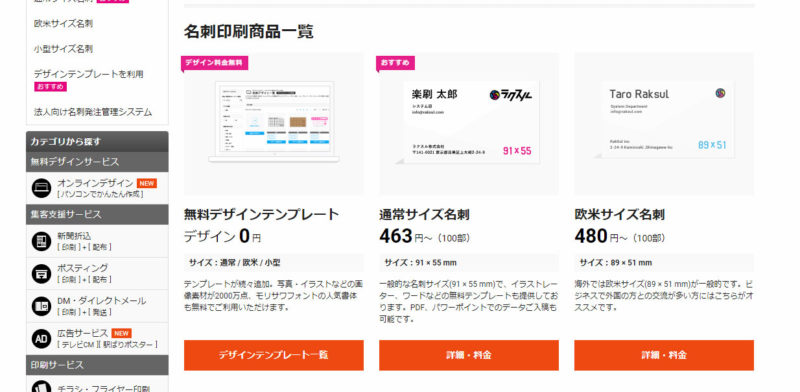
通常サイズは日本で使われている一般的な91 x 55mmでとりあえず無難に通常サイズをチョイスしておけば良いと思います。
欧米サイズは89 x 51mmと通常サイズよりすこし小さく横長の印象ですね。
こちらは海外での取引などが多い方におすすめです。
テンプレートをダウンロード
まずは注文する前にデザインデータを作っていきたい思います。
トコログは元々DTPや書籍のデザインをやっていたので、ソフトはAdobeのIllustratorを使用して作りました。
テンプレートはパワーポイント・ワード・Illustratorがありますので、自分の使えるソフトのデータを選びましょう。
ダウンロード ラクスル|名刺データ作成テンプレート
オンラインデザインなら気軽にデータが作れる
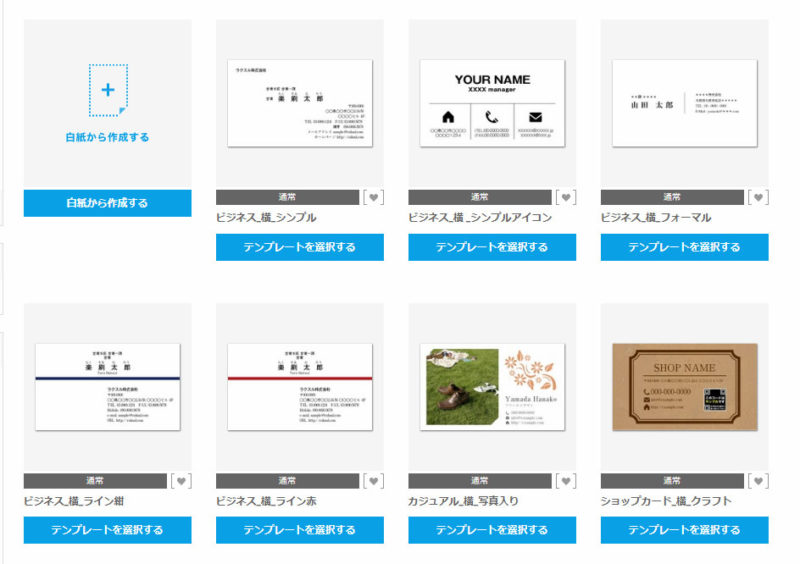
アスクルのオンラインデザインを使えば、ブラウザ上で簡単にデータを作る事ができます。
沢山のテンプレートがあるので自分の好みのテンプレートを選べますね。
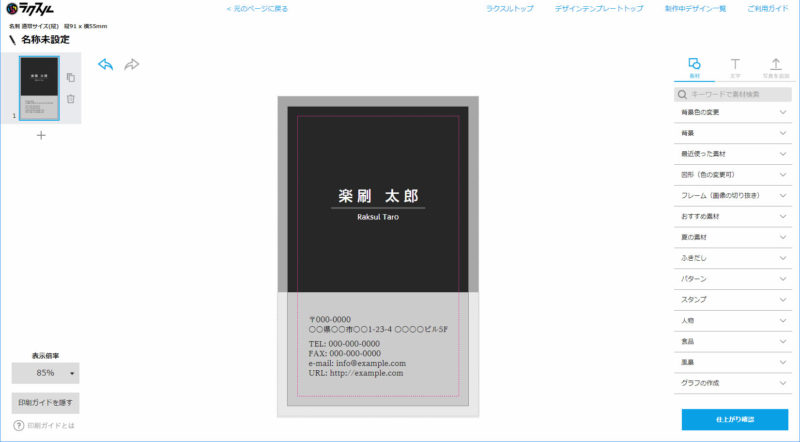
試しにこのテンプレートを利用してデザインを作ってみます。
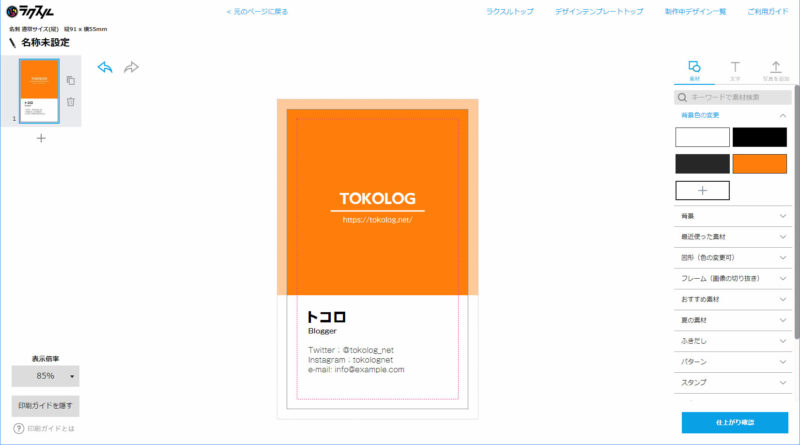
やはりIllustratorと比べると自由度は低いですが、これくらいなら10分程度作る事が可能でした。
結構簡単なのでオンラインデザインで作ってみても良いかもしれませんね。
書体なんかもモリサワの新ゴやリュウミンにじゅんなどちゃんとした書体が使えるのは地味に良いですね。
Illustratorで印刷データを作成してみる
では早速トコログの名刺を作っていきたいと思います。
まずIllustrator用のテンプレートを開きます。
今回はIllustratorのCS4と少し古いソフトでデータを作成しました。
AdobeCCをフォトプランにしちゃったからIllustratorCCが使えないのです……
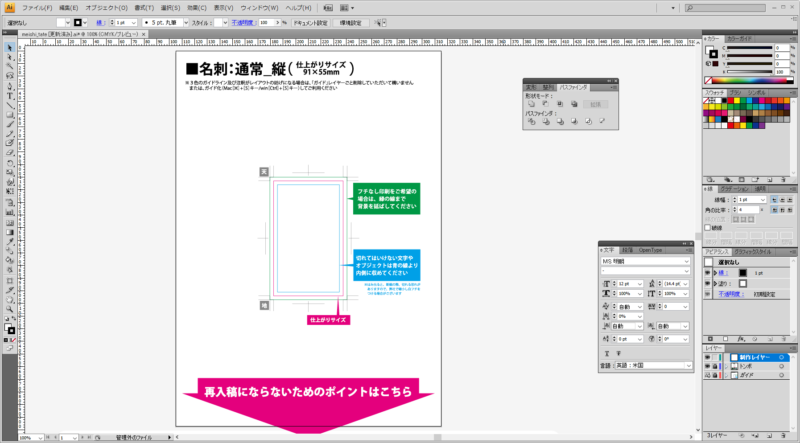
今回は縦タイプの名刺ファイルを使ってデータを作成してみました。
このテンプレート使ってデータを作れば特に問題はないと思います。
一応いくつか名刺制作のコツを紹介したいと思ったのですが、書いてみたらあまりにも長くなってしまったので別の記事にまとめたいと思います。

記事をまとめたのでコチラの記事も参考にどうぞ。
データの完成

こちらが一応完成したデータになります。
今回はシンプルな感じ(手抜き)を意識して作りました。
あと誰でも真似して作れるようにフリーフォント(源ノ角ゴシック)を採用しています。
名刺の注文をする
データが完成したので名刺の印刷を注文たいと思います。
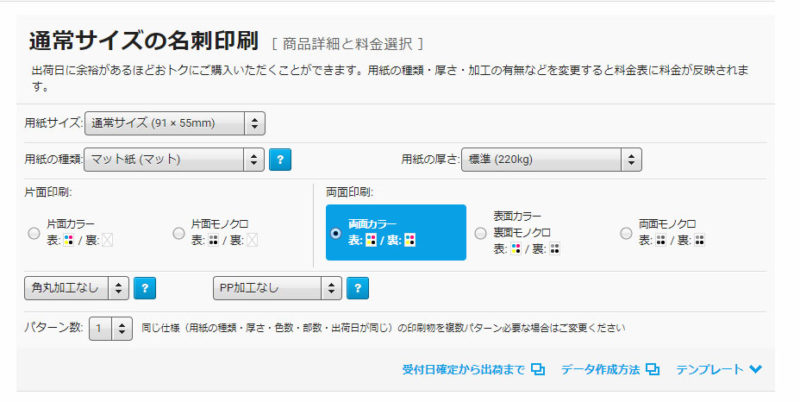
まずは名刺の注文画面で色々と決めていきます。
用紙サイズは自分の作ったデータに合わせて選択。
トコログは通常サイズで作ったので通常サイズにします。
用紙の種類
用紙の種類はラクスルの名刺の用紙ガイドに案内があるのでそれを見て選択するといいでしょう。
トコログの名刺では落ち着いた雰囲気を出す為にマット紙をチョイスしました。
テカテカしたのがいい人は光沢紙を選択すると良いでしょう。
他にも高級な紙があるので、紙質で勝負するのも良いかもしれませんね。
用紙の厚さ
マット紙の場合、用紙の厚さは180kgと220kgがあります。
なんで厚さが重さ?と思うかもしれませんが、これは原紙を1000枚(四六判)の重量を表します。
とはいっても重さで表現されても正直厚さのイメージがわきませんよね。
ざっくり言うと180kgは郵便ハガキとほとんど同じ厚さです。
220kgはそれより厚く、それこそ名刺やDMなどに良く使われるイメージです。
ちなみにトコログは220kgを選択しました。
というかマット紙の場合値段180も220も同じだったので、それなら厚いほうがいいでしょう。
片面印刷や両面印刷とカラーかモノクロか
ラクスルでは片面印刷と両面印刷を選択することが可能です。
さらにカラーとモノクロの選択ができるので好きなのを選ぶといいでしょう。
ちなみにカラーとモノクロ又は片面と両面で金額が若干変わります。
しかしあまり差がないのと発送日を7営業日後に選択すると金額が変わらないので、両面カラーがオススメです。
トコログは両面カラーを選びました。
角丸加工やPP加工も選べる
オプションとして角丸加工やPP加工が可能となっています。
角丸加工はその名の通り角を丸めるための裁断を行ってくれます。
PP加工は表面にポリプロピレンフィルムを圧着して表面に光沢感をだしたり、耐湿性や耐久性を上げることが可能です。
トコログは特に要らないと思ったのでこれらは無しにしました。
1500部以上はオフセット印刷、それ以下はオンデマンド印刷
ラクスルで名刺を印刷する場合、オンデマンド印刷とオフセット印刷があります。
名刺の場合は1500部以上の印刷はオフセット印刷に、それより少ない場合はオンデマンド印刷になるみたいです。
オフセット印刷
オフセット印刷は4色(CMYK)の版をそれぞれ製版し、その版の上に1色ずつインクをローラーで伸ばして印刷します。
オフセット印刷の特徴はやはり版をつくる製版にお金が掛かります。
つまり少数だろうと大量だろうと製版代は変わらないので、少量を印刷する場合は非常に高額になってしまいます。
逆に1500部以上刷る場合は1枚当たりの単価が安くなるので、総合的に安くなります。
オンデマンド印刷
オンデマンド印刷は簡単に言えば版を作らない印刷です。
超簡単に言えば超高級なレーザープリンターで印刷する感じです。
オンデマンドの特徴は版を作らないので、部数を変えても大きく1枚の単価が変わる事はありません。
逆に大量に注文しても安くなりにくいので、少数の注文に優れています。
印刷の品質の差は?
これについては機械にもよりますが、オフセット印刷>オンデマンド印刷と思っておけば良いでしょう。
オンデマンド印刷は大体トナー(インクの粉みたいなの)を使用しているので、マットトナーでも印刷部分にテカリが出てしまいます。
それとトナー自体が厚みを持つので印刷部分に盛り上がりを感じますね。
あと写真の表現やグラデーションに関してはオンデマンド印刷の苦手分野です。
写真を単体で刷る場合はオフセットもしくはインクジェットがおすすめです。
とは言え価格と品質を考えればオンデマンド印刷でも必要十分なクオリティとも言えるでしょう。
出荷日数と部数で値段が大きく変わる
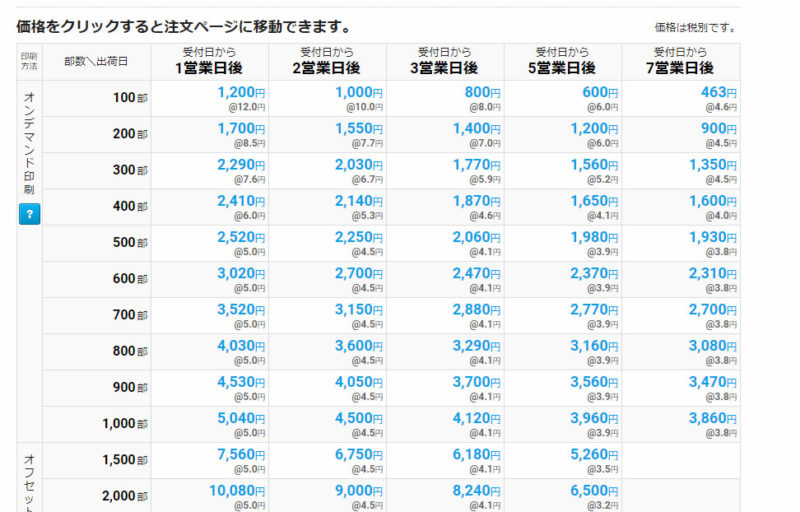
こちらがトコログの選んだ設定で、後は部数と出荷日を選ぶことで印刷の注文が可能になります。
まず特徴的なのが出荷日が受付から1~7営業日まであり、それによって値段が大きく変動します。
100部でも1営業日なら1200円なのに対して7営業日なら463円と半額以下になっています。
そして次に部数が増えるほど1枚当たりの単価が下がっていきます。
トコログは100部の7営業日を選択しました。
購入手続きをする
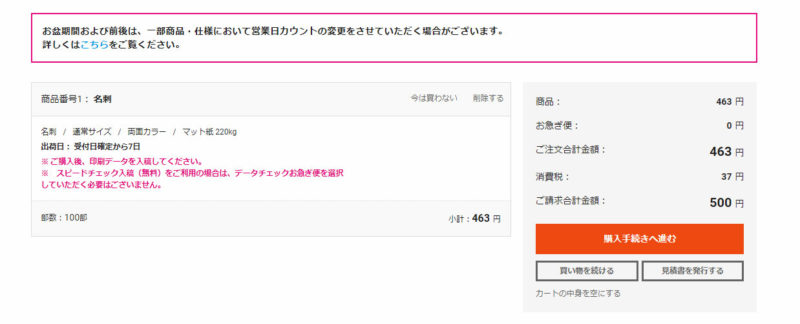
用紙の設定や出荷日を選択したら後は購入手続きをするだけです。
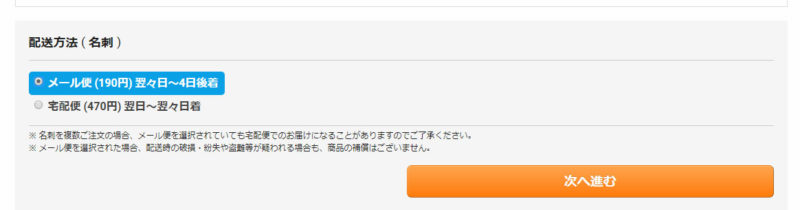
配送方法はメール便と宅配便がありますが、名刺程度ならメール便が安くてオススメです。
・宅配便……470円 翌日~翌々日到着
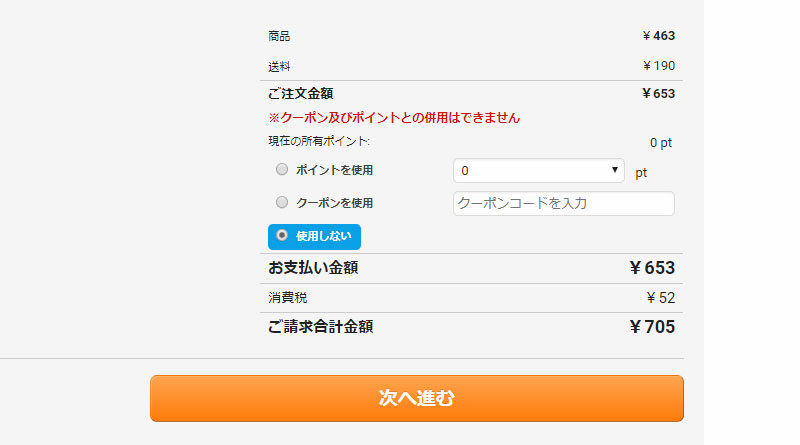
そして送料を含めた総額705円!
想像以上に安くて驚きです。
インクジェットの用紙なら500円くらいで買えますが、それでもインクのコストなんかを考えたら十分対抗できる価格です。
印刷のクオリティを考えたら絶対アスクルに依頼するほうが良いでしょう。
データを入稿
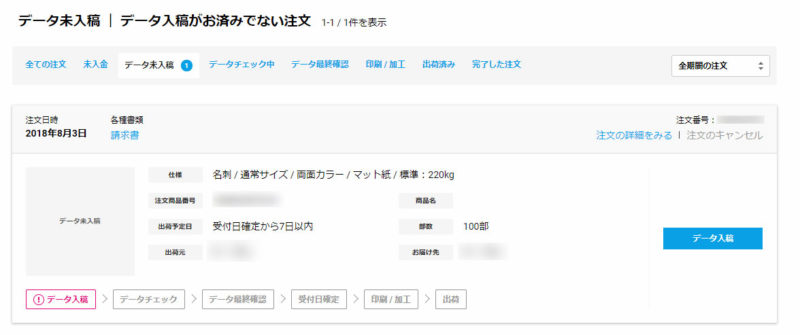
次は名刺のデータを入稿していきます。
入稿方法を選択
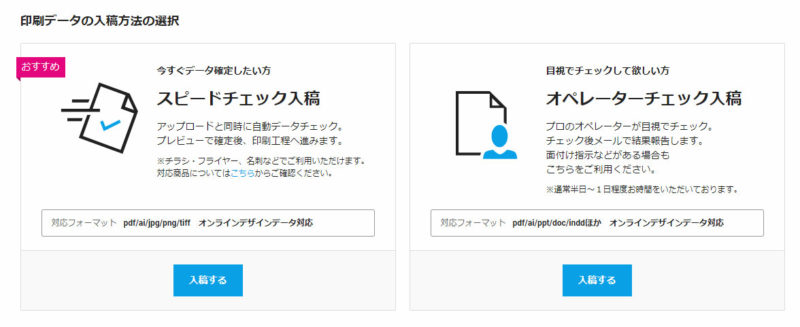
入稿方法にスピードチェック入稿とオペレーターチェック入稿があります。
スピードチェック入稿はアップロードすると自動にデータをチェックしてくれます。
それに対してオペレーターチェックはちゃんとオペレーターが目視でデータを見てくれます。
データの不備ってプロのデザイナーさんでも多いので、慣れてない人はオペレーターチェックをオススメします。
トコログは入稿データをたくさん作ってきた経験があるのでクイックチェックにしてみました。

クイックチェック入稿でデータをアップロードするとこんな感じでデータをプレビューできます。
ここで警告として「余白が検出されました。」と表示されましたが、背景が白いと表示が出るみたいです。
プレビューで見た感じではサイズも間違ってなさそうなのでスルーしました。
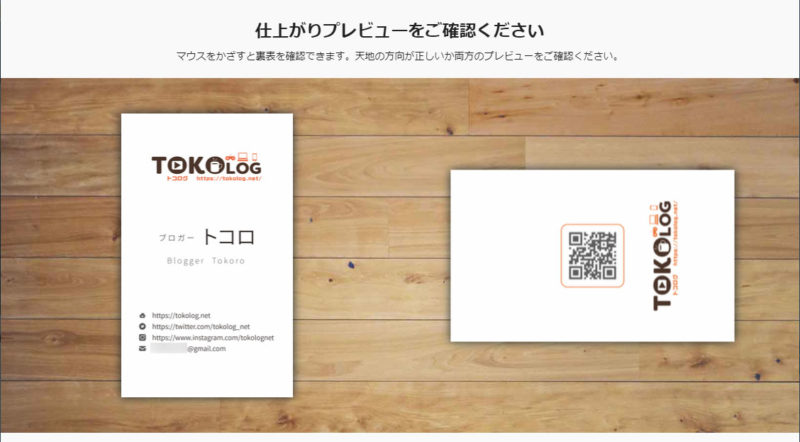
そして最後に仕上がりのイメージを確認することができます。これでクリックすると裏返るので裏返したときに天地(上下)逆になってないか確認できます。
これで問題なければ入稿は完了となります。
名刺が届いたので開封
というわけで名刺を8月3日に注文して、8月11日に届いたので合計9日で届きました。
7営業日後に発送だったので休日も含めるとこれくらいはしょうが無いですね。

そしてこれがトコログの名刺です。
ついに完成しました!
ちゃんとプラスチックのケースに入っているので角の折れとかの心配は無さそうです。

並べてみるとこんな感じです。
これは結構いい感じにできたのかなと思います。
ラクスルで印刷してみた感想
それでは実際にラクスルを使ってみた感想を紹介したいと思います。
コスパがすごい
名刺100枚が705円!
しかも両面カラーの送料・消費税込みでこの価格。
ホントにコスパが良いです。
品質は普通のオンデマンド印刷
印刷の品質に関しても特に問題ありません。
普通のオンデマンド印刷の品質といった感じです。
裁断も普通に綺麗なので、普通の町の印刷屋にオンデマンドプリントを頼んだのと大差ない仕上がりです。
安くしたいなら、それなりに時間がかかる
安くするためにはある程度の時間を確保する必要があります。
仕事ですぐ欲しい!とかそいううビジネスユースでは使いづらい部分があります。
他にも普通の印刷会社では色校正をしたりしますが、その辺りもすっ飛ばしてしまうので、品質にコダワリを持つ人はちゃんとした印刷会社に頼む方が良いと思います。
逆に個人の趣味で作る名刺や時間に余裕のあるブロガーさんとの名刺なら全然ありだと思います。
まとめ
今回はラクスルで名刺を印刷してみました。
- 初めて印刷屋に注文する人
- 時間に余裕のある人
- とりあえず安く印刷できればいい人
ポイントとして上記に当てはまる人にはかなりオススメです。
入稿用のテンプレートがしっかりと揃っていたり、注意事項なんかもしっかりとしているので、初めて印刷屋で注文するって人にはわかりやすくて良いと思います。
入稿のチェックもオペレーターさんにチェックしてもらう事も可能なので安心です。
そしてなんと言っても価格が非常に安い!
そんな訳でとりあえず個人の名刺が作りたい人や趣味の名刺を作りたいそんな人は一度ラクスルで印刷してみてはいかがでしょうか。




コメント
詳しくありがとうございました!とても参考になりました(*´ω`*)
こちらこそ!参考になったのならとても嬉しいです!